 Titelseite > Software-Tutorial > Wo befinden sich die Windows-Firewall-Protokolle: Vollständige Anleitung
Titelseite > Software-Tutorial > Wo befinden sich die Windows-Firewall-Protokolle: Vollständige Anleitung
Wo befinden sich die Windows-Firewall-Protokolle: Vollständige Anleitung
Das Windows-Betriebssystem verfügt über eine integrierte Firewall. Wenn die Protokollierung für die Firewall aktiviert ist, werden Dateien mit dem Namen „pfirewall.log“ in einem bestimmten Verzeichnis generiert. Dieser MiniTool-Beitrag richtet sich an Sie, wenn Sie erfahren möchten, wo sich Windows-Firewall-Protokolle befinden und wie Sie sie verwalten, um eine bessere Sicherheit zu gewährleisten.
Die Windows-Firewall wurde im Laufe der Jahre weiterentwickelt, um die Sicherheit zu verbessern und vor neuen zu schützen Bedrohungen und unbefugte Zutritte. Es erstellt außerdem Protokolle und bietet Einblick in seine Abläufe, sodass Sie Sicherheitsprobleme überwachen und beheben können. Um Windows-Firewall-Protokolle zu verwalten, möchten Sie möglicherweise den Speicherort der Windows-Firewall-Protokolle kennen.
Standardmäßig protokolliert die Firewall keinen Netzwerkverkehr, Sie können dies jedoch so einrichten, dass Protokolle abgerufen werden können Dieses Detail erlaubte und verweigerte den Datenverkehr. Wenn die Protokollierungsfunktion aktiviert ist, können diese Protokolle wertvolle Informationen wie Quell- und Ziel-IP-Adressen, Portnummern und Protokolle liefern und Benutzern dabei helfen, Sicherheitsvorfälle zu analysieren und darauf zu reagieren. Die Windows-Firewall-Protokolldatei kann auch TCP- und UDP-Verbindungen sowie blockierte Pakete überwachen.
Der Speicherort der Windows-Firewall-Protokolle variiert je nach Windows-Version. Wussten Sie, wo die Protokolle der Windows-Firewall gespeichert werden? Wenn nicht, sind Sie hier richtig. Lesen Sie weiter, um weitere Einzelheiten zu erfahren.
Wo ist der Speicherort der Windows-Firewall-Protokolle unter Windows 10/11?
Der Speicherort der Windows-Firewall-Protokolle ist spezifisch für einen Computer . Wenn Sie wissen möchten, wo sich Windows-Firewall-Protokolle befinden, gibt es drei Möglichkeiten, diese abzurufen.
#1. Verwenden des Ereignisanzeige-Tools
Der Standardspeicherort, an dem Windows-Firewall-Protokolle gespeichert werden, hängt von Ihrer Windows-Version ab. Auf den meisten Windows-Betriebssystemen wie Windows 7, Windows 8, Windows 10, Windows 11 und Windows Server-Editionen finden Sie die Protokolle in einem Verzeichnis namens „Windows-Firewall mit erweiterter Sicherheit“ in der Windows-Ereignisanzeige. Um auf die Protokolle zuzugreifen, führen Sie bitte die folgenden Schritte aus:
Über den Windows-Protokollordner
Schritt 1: Drücken Sie Win R zusammen, um die Befehlszeile „Ausführen“ zu öffnen, geben Sie eventvwr.msc in das Feld ein und drücken Sie die Eingabetaste.
Schritt 2: In der Popup-Ereignisanzeige Erweitern Sie im Fenster den Ordner Windows-Protokolle.
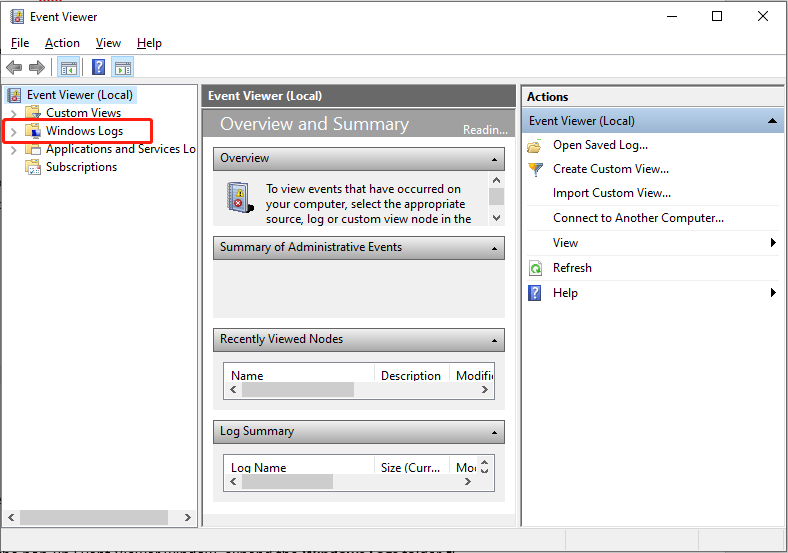
Schritt 3: Wählen Sie die Option Sicherheit aus, um die Firewall-Protokolle anzuzeigen.
Über die Anwendungs- und Dienstprotokollordner
Schritt 1: Drücken Sie gleichzeitig Win R, um die Befehlszeile „Ausführen“ zu öffnen, geben Sie eventvwr.msc in das Feld ein und drücken Sie die Eingabetaste.
Schritt 2: Navigieren Sie zuAnwendungs- und Dienstprotokolle > Microsoft > Windows > Windows-Firewall mit erweiterter Sicherheit.
Schritt 3: Hier finden Sie verschiedene Protokollkategorien, darunter Firewall, Verbindungssicherheit und IPsec Operational. Doppelklicken Sie auf die OptionFirewall, um deren Protokolle zu überprüfen.
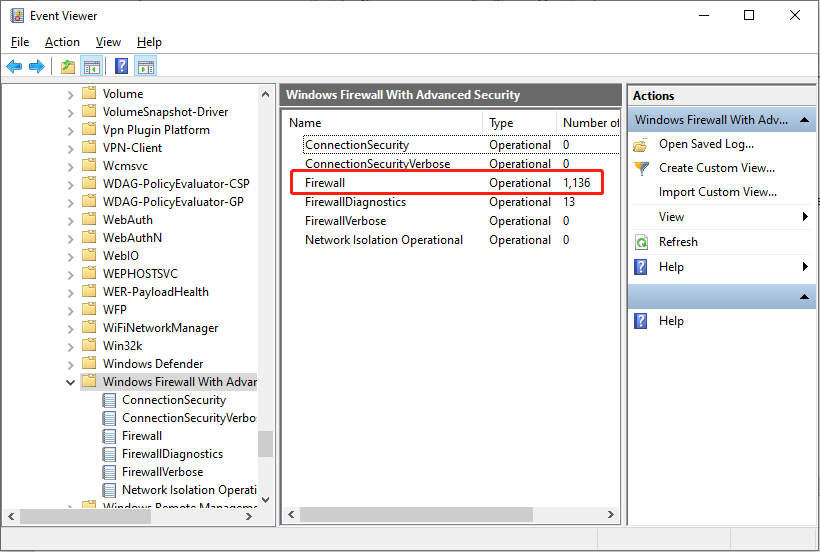
Win E, um den Datei-Explorer zu öffnen.
Schritt 2: Gehen Sie zum Systemlaufwerk. In den meisten Fällen ist es das Laufwerk C.Schritt 3: Navigieren Sie zuWindows > System32 > LogFiles > Firewall.
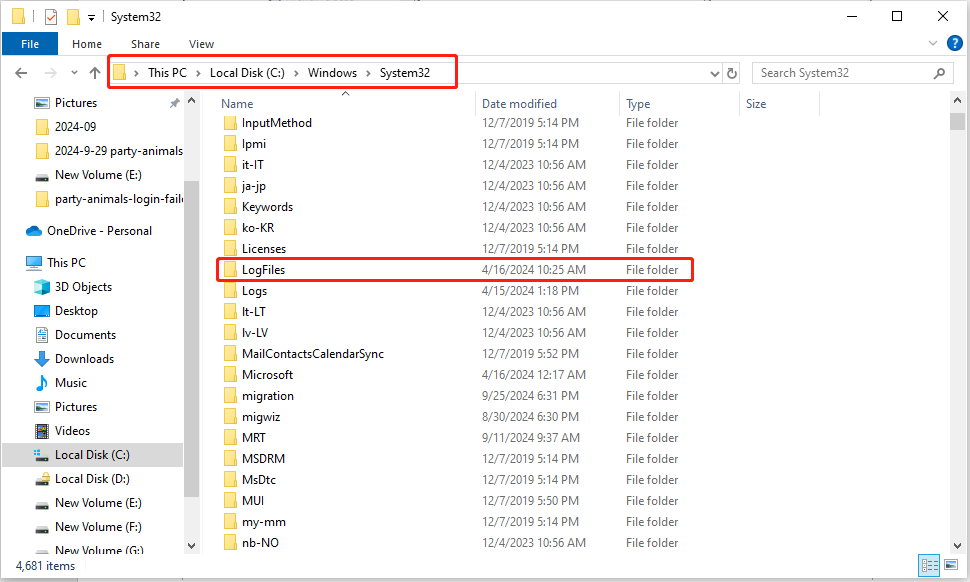
pfirewall.log.
#3. Verwendung der Windows-Firewall mit erweiterter SicherheitDarüber hinaus wird die Protokolldatei der Windows-Firewall in einem Ordner namens „Windows-Firewall mit erweiterter Sicherheit“ gespeichert. Daher können Sie die Schritte befolgen, um diesen Ordner zu finden, um Ihre Firewall-Protokolle zu überprüfen:Schritt 1: Drücken Sie die TastenkombinationWin R, um das Dialogfeld „Ausführen“ zu öffnen , geben Sie wf.msc ein und drücken Sie die Eingabetaste, um die Windows Defender-Firewall mit dem Fenster „Erweiterte Sicherheit“ zu öffnen.
Schritt 2: Klicken Sie aufÜberwachung im rechten Bereich und suchen Sie den Abschnitt Protokollierungseinstellungen im linken Bereich.
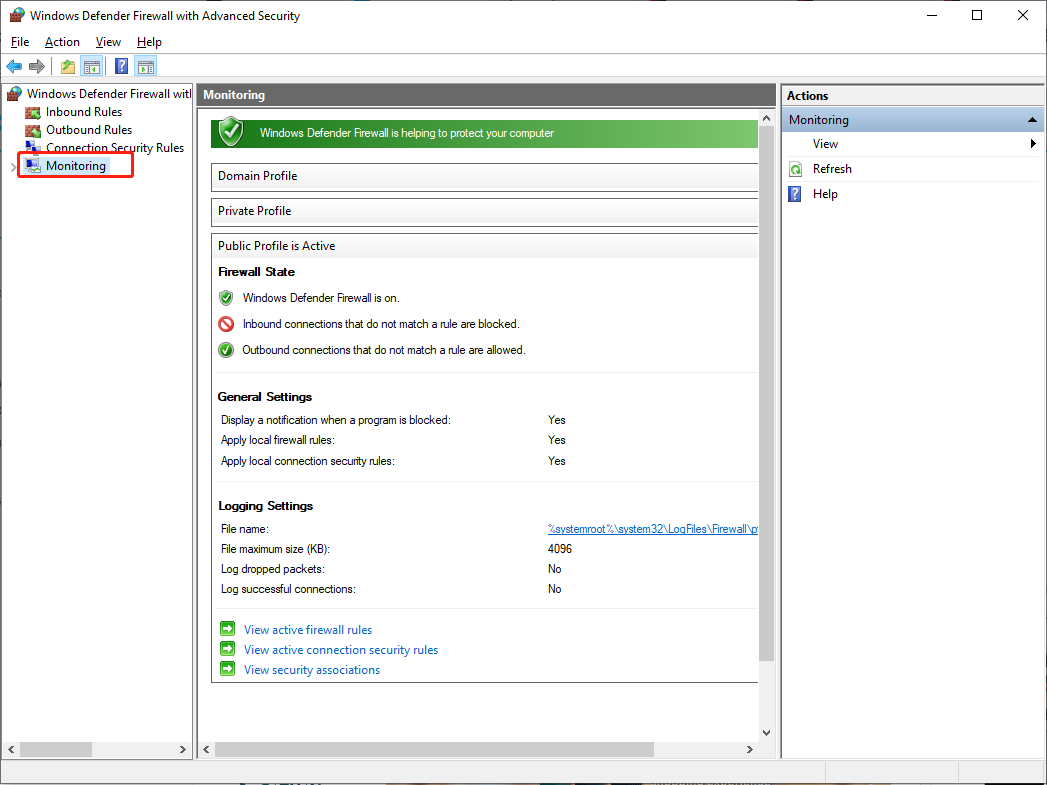
Dateinamen; Klicken Sie auf den Hyperlink, um den Speicherort der Protokolldatei zu öffnen.
Ändern des Speicherorts von Windows-Firewall-ProtokollenManchmal kann es erforderlich sein, den Standardspeicherort von Windows-Firewall-Protokollen zu ändern. Die grafische Benutzeroberfläche (GUI) in den Windows-Firewall-Einstellungen bietet keine integrierte Funktion, um diese Änderung zu erleichtern. Es ist jedoch möglich, den Speicherort anzupassen, indem Sie Änderungen an der Windows-Registrierung vornehmen.Win R, um das Dialogfeld „Ausführen“ zu öffnen. Geben Sie regedit ein und drücken Sie die Eingabetaste, um den Windows-Registrierungseditor zu öffnen.
Schritt 2: Klicken Sie in der Popup-UAC-Eingabeaufforderung aufJa .
Schritt 3: Navigieren Sie zum folgenden Registrierungsschlüssel:HKEY_LOCAL_MACHINE\SOFTWARE\Microsoft\WindowsFirewall
Schritt 4: Suchen Sie den WertLogFilePath darunter die WindowsFirewall-Taste.
Schritt 5: Doppelklicken Sie aufLogFilePath und geben Sie den gewünschten Pfad für den neuen Speicherort der Protokolle ein
Schritt 6: Klicken Sie aufOK, um die Änderungen zu speichern . Ich hoffe, Sie können eine gute Erfahrung machen!
-
 Wie lösche ich Zeitmaschinen -Backups? Wie lösche und fange ich von vorne an?Time Machine: Der beste Freund Ihres Macs und wie man seine Backups verwaltet Time Machine, die integrierte Sicherungslösung von Apple, bietet auto...Software-Tutorial Gepostet am 2025-03-25
Wie lösche ich Zeitmaschinen -Backups? Wie lösche und fange ich von vorne an?Time Machine: Der beste Freund Ihres Macs und wie man seine Backups verwaltet Time Machine, die integrierte Sicherungslösung von Apple, bietet auto...Software-Tutorial Gepostet am 2025-03-25 -
 Wie man Menschen davon abhält, dein WLAN zu stehlenDas Schutz Ihres Wi-Fi-Netzwerks ist entscheidend für Ihre Online-Sicherheit und Ihre Privatsphäre. Der nicht autorisierte Zugriff kann Ihren Browse...Software-Tutorial Gepostet am 2025-03-25
Wie man Menschen davon abhält, dein WLAN zu stehlenDas Schutz Ihres Wi-Fi-Netzwerks ist entscheidend für Ihre Online-Sicherheit und Ihre Privatsphäre. Der nicht autorisierte Zugriff kann Ihren Browse...Software-Tutorial Gepostet am 2025-03-25 -
 Mit "Finden Sie mein Gerät" für Android, können Sie jetzt Leute verfolgenDie Android Fund meine Geräte-App wurde mit einer neuen, benutzerfreundlichen Schnittstelle aktualisiert. Jetzt mit separaten "Geräten" und...Software-Tutorial Gepostet am 2025-03-25
Mit "Finden Sie mein Gerät" für Android, können Sie jetzt Leute verfolgenDie Android Fund meine Geräte-App wurde mit einer neuen, benutzerfreundlichen Schnittstelle aktualisiert. Jetzt mit separaten "Geräten" und...Software-Tutorial Gepostet am 2025-03-25 -
 Währung vs. Rechnungslegungsnummernformat in Excel: Was ist der Unterschied?detaillierte Erläuterung der Excel -Währung und der Buchhaltungsnummer Format: Wann kann man welches verwenden? Dieser Artikel wird in Excel in die...Software-Tutorial Gepostet am 2025-03-25
Währung vs. Rechnungslegungsnummernformat in Excel: Was ist der Unterschied?detaillierte Erläuterung der Excel -Währung und der Buchhaltungsnummer Format: Wann kann man welches verwenden? Dieser Artikel wird in Excel in die...Software-Tutorial Gepostet am 2025-03-25 -
 4 Tipps zum Anhören von schneller Podcasts, schnellerDas bloße Volumen der heute verfügbaren Podcasts ist überwältigend! Von der Wissenschaft bis zum wahren Verbrechen gibt es für jedes Interesse ei...Software-Tutorial Gepostet am 2025-03-25
4 Tipps zum Anhören von schneller Podcasts, schnellerDas bloße Volumen der heute verfügbaren Podcasts ist überwältigend! Von der Wissenschaft bis zum wahren Verbrechen gibt es für jedes Interesse ei...Software-Tutorial Gepostet am 2025-03-25 -
 Ich würde ein Telefon mit austauschbaren Kameraobjektiven lieben: Warum ist es nicht passiert?So gut wie Telefonkameras geworden sind, könnten sie viel bessere Aufnahmen machen, indem sie abnehmbare Objektive verwenden, genau wie engagierte Ka...Software-Tutorial Gepostet am 2025-03-25
Ich würde ein Telefon mit austauschbaren Kameraobjektiven lieben: Warum ist es nicht passiert?So gut wie Telefonkameras geworden sind, könnten sie viel bessere Aufnahmen machen, indem sie abnehmbare Objektive verwenden, genau wie engagierte Ka...Software-Tutorial Gepostet am 2025-03-25 -
 So streamen Sie Ihre PC -Spiele auf alle Ihre BildschirmeJenseits von Musik und Filmen gewinnt das Streaming von Spielen schnell an Popularität. Hier geht es nicht nur um Cloud-basierte Spiele. Sie könn...Software-Tutorial Gepostet am 2025-03-24
So streamen Sie Ihre PC -Spiele auf alle Ihre BildschirmeJenseits von Musik und Filmen gewinnt das Streaming von Spielen schnell an Popularität. Hier geht es nicht nur um Cloud-basierte Spiele. Sie könn...Software-Tutorial Gepostet am 2025-03-24 -
 So starten Sie einen Remote -PC im abgesicherten Modus mit Networking neuLesen Sie unsere Offenlegungsseite, um herauszufinden, wie Sie MspowerUser helfen können, das redaktionelle Team aufrechtzuerhalten ...Software-Tutorial Gepostet am 2025-03-24
So starten Sie einen Remote -PC im abgesicherten Modus mit Networking neuLesen Sie unsere Offenlegungsseite, um herauszufinden, wie Sie MspowerUser helfen können, das redaktionelle Team aufrechtzuerhalten ...Software-Tutorial Gepostet am 2025-03-24 -
 Samsung Galaxy S25+ gegen Galaxy S24+: Das Upgrade wert?Samsung Galaxy S25 gegen S24: Ist das Upgrade es wert? Das Samsung Galaxy S25 verfügt über einen leistungsstärkeren Prozessor und eine verbesserte ...Software-Tutorial Gepostet am 2025-03-24
Samsung Galaxy S25+ gegen Galaxy S24+: Das Upgrade wert?Samsung Galaxy S25 gegen S24: Ist das Upgrade es wert? Das Samsung Galaxy S25 verfügt über einen leistungsstärkeren Prozessor und eine verbesserte ...Software-Tutorial Gepostet am 2025-03-24 -
 Was ist Apple CarPlay und ist es besser, als nur ein Telefon in Ihrem Auto zu verwenden?Apple CarPlay:驾车更安全、更便捷的iPhone体验 Apple CarPlay 为您提供了一种比在车内使用手机更安全的方式,让您轻松访问应用程序和Siri功能。虽然无线CarPlay更加方便,无需连接手机,但有线CarPlay更为常见且运行良好。您可以通过更改壁纸、添加、删除和重新排列...Software-Tutorial Gepostet am 2025-03-24
Was ist Apple CarPlay und ist es besser, als nur ein Telefon in Ihrem Auto zu verwenden?Apple CarPlay:驾车更安全、更便捷的iPhone体验 Apple CarPlay 为您提供了一种比在车内使用手机更安全的方式,让您轻松访问应用程序和Siri功能。虽然无线CarPlay更加方便,无需连接手机,但有线CarPlay更为常见且运行良好。您可以通过更改壁纸、添加、删除和重新排列...Software-Tutorial Gepostet am 2025-03-24 -
 Top -Tech -Angebote: Pixel 9 Pro XL, Samsung Portable SSD, Videotorklingel und mehrDie technischen Angebote dieser Woche sind zu gut, um es zu verpassen, egal ob Sie nach den Schnäppchen für die Präsidenten oder nach einer Überrasch...Software-Tutorial Gepostet am 2025-03-23
Top -Tech -Angebote: Pixel 9 Pro XL, Samsung Portable SSD, Videotorklingel und mehrDie technischen Angebote dieser Woche sind zu gut, um es zu verpassen, egal ob Sie nach den Schnäppchen für die Präsidenten oder nach einer Überrasch...Software-Tutorial Gepostet am 2025-03-23 -
 Android 16 konnte endlich Ordnung zur Benachrichtigung des Chaos bringenAndroid 16 kann die Funktion "gebündelt" starten, um das Problem der Benachrichtigungsüberlastung zu lösen! Angesichts der zunehmenden Anz...Software-Tutorial Gepostet am 2025-03-23
Android 16 konnte endlich Ordnung zur Benachrichtigung des Chaos bringenAndroid 16 kann die Funktion "gebündelt" starten, um das Problem der Benachrichtigungsüberlastung zu lösen! Angesichts der zunehmenden Anz...Software-Tutorial Gepostet am 2025-03-23 -
 5 Möglichkeiten, Ihre digitalen Fotos in die reale Welt zu bringen将珍藏的数码照片带入现实生活,让回忆更加生动!本文介绍五种方法,让您不再让照片沉睡在电子设备中,而是以更持久、更令人愉悦的方式展示它们。 本文已更新,最初发表于2018年3月1日 手机拍照如此便捷,照片却常常被遗忘?别让照片蒙尘!以下五种方法,让您轻松将心爱的照片变为可触可感的现实存在。 使用专业照...Software-Tutorial Gepostet am 2025-03-23
5 Möglichkeiten, Ihre digitalen Fotos in die reale Welt zu bringen将珍藏的数码照片带入现实生活,让回忆更加生动!本文介绍五种方法,让您不再让照片沉睡在电子设备中,而是以更持久、更令人愉悦的方式展示它们。 本文已更新,最初发表于2018年3月1日 手机拍照如此便捷,照片却常常被遗忘?别让照片蒙尘!以下五种方法,让您轻松将心爱的照片变为可触可感的现实存在。 使用专业照...Software-Tutorial Gepostet am 2025-03-23 -
 Warum funktioniert das Mousepad meines Laptops nicht richtig, wenn er mit dem Ladegerät verbunden ist?Gründe, warum der Mousepad Ihres Laptops nicht funktioniert, wenn er an angeschlossen ist Bevor wir mit der Fehlerbehebung mit diesem Problem begin...Software-Tutorial Gepostet am 2025-03-23
Warum funktioniert das Mousepad meines Laptops nicht richtig, wenn er mit dem Ladegerät verbunden ist?Gründe, warum der Mousepad Ihres Laptops nicht funktioniert, wenn er an angeschlossen ist Bevor wir mit der Fehlerbehebung mit diesem Problem begin...Software-Tutorial Gepostet am 2025-03-23 -
 Top 5 effektive Methoden für Riot -Client -Fehler, die nicht gefunden wurdenStellen Sie sich vor, Sie möchten eine Pause machen, indem Sie ein Spiel spielen, Ihr Aufstand funktioniert nicht und zeigt Ihnen eine nicht gefunden...Software-Tutorial Gepostet am 2025-03-23
Top 5 effektive Methoden für Riot -Client -Fehler, die nicht gefunden wurdenStellen Sie sich vor, Sie möchten eine Pause machen, indem Sie ein Spiel spielen, Ihr Aufstand funktioniert nicht und zeigt Ihnen eine nicht gefunden...Software-Tutorial Gepostet am 2025-03-23
Chinesisch lernen
- 1 Wie sagt man „gehen“ auf Chinesisch? 走路 Chinesische Aussprache, 走路 Chinesisch lernen
- 2 Wie sagt man auf Chinesisch „Flugzeug nehmen“? 坐飞机 Chinesische Aussprache, 坐飞机 Chinesisch lernen
- 3 Wie sagt man auf Chinesisch „einen Zug nehmen“? 坐火车 Chinesische Aussprache, 坐火车 Chinesisch lernen
- 4 Wie sagt man auf Chinesisch „Bus nehmen“? 坐车 Chinesische Aussprache, 坐车 Chinesisch lernen
- 5 Wie sagt man „Fahren“ auf Chinesisch? 开车 Chinesische Aussprache, 开车 Chinesisch lernen
- 6 Wie sagt man Schwimmen auf Chinesisch? 游泳 Chinesische Aussprache, 游泳 Chinesisch lernen
- 7 Wie sagt man auf Chinesisch „Fahrrad fahren“? 骑自行车 Chinesische Aussprache, 骑自行车 Chinesisch lernen
- 8 Wie sagt man auf Chinesisch Hallo? 你好Chinesische Aussprache, 你好Chinesisch lernen
- 9 Wie sagt man „Danke“ auf Chinesisch? 谢谢Chinesische Aussprache, 谢谢Chinesisch lernen
- 10 How to say goodbye in Chinese? 再见Chinese pronunciation, 再见Chinese learning
























